Можно. Существуют бесплатные способы для отправки писем коллегам и клиентам. В этой статье я расскажу о четырех таких способах, их плюсах и минусах.
Способ №1: для общительных. Отправить через почтовых провайдеров
Почтовые провайдеры (Gmail, Яндекс.Почта, Mail.ru и Outlook) разрешают бесплатно отправлять несколько сотен email, но только коллегам, родственникам или друзьям.
Возможности почтовиков по отправке писем:
- Gmail: до 500 email в день или до 500 адресатов за раз.
- Яндекс.Почта: до 500 email в день, но не более 50 за раз.
- Mail.ru: не разглашает ограничения отправки.
- Outlook: до 5 000 email в сутки (до 500 за раз), до 1 000 пользователей в рассылке в день.
Если ваша цель — отправка коммерческих писем, почтовые службы не подходят. Алгоритмы почтовиков распознают рекламный текст, и письмо попадёт в спам. Но если вы отправляете сообщения только для коллег и друзей, то вот простая инструкция, как запустить массовую рассылку во всех почтовых службах .
Программа для рассылки писем — уникальная программа для массовой рассылки писем
Плюсы. Не требует долгой подготовки, рассылку можно запустить хоть сегодня.
Минусы. Подходит только для внутренней рассылки компании. Письма, отправленные клиентам, попадут в спам.
Способ №2: для рисковых. Отправить спам
Спам часто отправляют новички, которые только начинают разбираться в email-маркетинге. Спам — любые письма для подписчиков, которые не давали на это согласия. Например, рассылка по купленной базе или контактам из открытых источников. За одно спам-письмо компания может получить штраф от 100 до 500 тыс. руб.
Отправлять спам я не рекомендую по двум причинам:
- Он нарушает закон РФ « О рекламе », правила почтовых служб и сервисов рассылок. Если получатель пожалуется на спам, компания может получить штраф и потерять репутацию.
- Низкая эффективность: не факт, что письмо дойдет до получателей, а те его откроют.
Плюсы . Нет таких. Спам —
Минусы . Отправлять спам незаконно и малоэффективно. Люди не открывают такие письма, а те, кто открыл, могут запросто пожаловаться на компанию в ФАС.
Если вы хотите отправить предложение по чужой базе легально, подойдут партнёрские рассылки. Их суть в том, что компании с базами подписчиков предоставляют место или целое письмо под партнёрский материал.
Пример партнёрского материала в рассылке
Способ №3: для умных и богатых. Создать сервис рассылки своими силами
Такой способ выбирают компании с программистами в штате.
Для запуска рассылок своими силами необходимо:
- Приобрести статический IP-адрес и сервер. Их можно купить или, возможно, в вашей компании они уже есть.
- Создать программу для отправки писем и анализа результатов рассылки (доставляемости, открытий, переходов). Её потребуется написать самостоятельно с нуля. Другой вариант — заказать программу у разработчиков.
- Технически подготовить домен: завести корпоративную почту и настроить email-аутентификацию .
- Собрать собственную базу контактов: если она будет куплена, все усилия напрасны. Чтобы начать отправлять письма, необходимо сначала получить согласие адресата на получение. Собрать базу подписчиков можно, например, через форму на сайте. Мы уже писали о том, как быстро и законно собрать базу подписчиков .
- Создавать полезный и интересный контент писем, чтобы избежать жалоб на спам.
Начать отправлять рассылки собственными силами стоит по небольшому объему адресов, постепенно наращивая репутацию домена.
Sendinblue: сервис Email рассылок с бесплатной отправкой до 300 писем в день
Плюсы. Уникальная программа для решения маркетинговых задач: она всегда будет принадлежать компании и причём бесплатно.
Минусы. Способ относительно бесплатный, поскольку требует рабочих часов целой команды. Запустить рассылки в течение нескольких дней не получится — разработка даже самого примитивного инструмента для отправки писем займет 6-8 месяцев.
Способ №4: для нормальных. Пользоваться тестовым периодом сервисов рассылок
Сервисы рассылок — это программы для массовой отправки коммерческих писем. В этих сервисах можно анализировать результаты, собирать письма в блочных конструкторах или из готовых шаблонов, в пару кликов интегрировать свою CRM-систему и настраивать красивые формы подписки на сайт.
Многие email-сервисы ( UniSender в том числе) предлагают бесплатно протестировать функционал новичкам. По ограниченной базе адресов можно отправить email, посмотреть статистику, «поиграться» с дизайном в конструкторе писем и получить ответы техподдержки.
Способ подойдёт любым компаниям: маленьким и большим, новичкам и профи.
Как запустить рассылку:
- Выбрать сервис для пробной рассылки .
- Загрузить свою базу email-адресов.
- Создать корпоративную почту и позаботиться о технических настройках .
- Создать письмо.
- Выбрать подписчиков и отправить им письмо.
Кажется, что на пробном аккаунте можно работать с email-рассылками всегда. Это не совсем так.
На бесплатных аккаунтах есть лимит по числу отправляемых email в месяц и подписчиков в клиентской базе. Иногда на пробных аккаунтах ограничен функционал: например, не доступны некоторые интеграции, а в шаблонах писем появляется логотип сервиса.
Плюсы способа. В одном сервисе собраны сразу все инструменты для работы с рассылками. Письма можно отправлять и коллегам, и клиентам.
Минусы способа. Ограничения на пробном аккаунте по объему базы и количеству писем.
Когда переходить на платный аккаунт
Вы протестировали сервисы рассылки и остановились на одном из них. Когда стоит переходить на платный аккаунт?
У большинства сервисов рассылок в бесплатной версии уже есть все необходимые инструменты, чтобы отправлять письма:
- Уникальные шаблоны писем в редакторе. Не нужны навыки html и CSS, чтобы получить красивый дизайн.
- Работа с базой контактов.
- Персонализация рассылки — например, можно подставлять имя и город подписчика в письмо.
- Анализ рассылки: сколько писем дошло до адресатов, как их открывали и переходили на сайт.
- Интеграция с другими маркетинговыми сервисами: CRM, CMS, конструкторами сайтов.
- Планирование отправки email по расписанию.
- Автоматизация отправки регулярных писем, настройка цепочек и триггерных email.
Платный аккаунт нужен только в 3 случаях:
- Вы переросли лимит по количеству подписчиков в базе на бесплатном аккаунте
- Вам нужны функции, которых нет в пробном тарифе.
- Вы хотите повысить доставляемость писем. На пробных аккаунтах доставляемость обычно немного хуже, чем на платных.
Итого
Если нужно отправить много писем коллегам или друзьям — пользуйтесь бесплатными почтовыми провайдерами: Gmail, Mail.ru, Яндекс.Почтой.
У вас есть штат программистов и 8-10 месяцев для разработки — создайте свой собственный сервис рассылок с нуля.
Вы хотите быстро отправить массовую рассылку с красивым шаблоном и тут же оценить ее эффективность — попробуйте тестовый тариф в одном из сервисов рассылки.
Источник: dzen.ru
Простой скрипт email рассылки
Не так давно понадобилось написать небольшой скрипт для собcтвенных нужд. О нём сегодня мы и поговорим. Язык программирования — PHP. Приступим.
Постановка задачи и выбор методов её решения
Задача: написать максимально быстро и просто скрипт для отправки e-mail сообщения на n-ное количество адресов. Дело в том, что иногда нужно послать письмо нескольким адресатам, но так, чтобы они друг о друге не знали. То есть, исключаем тупое копирование всех адресов через запятую в поле «Кому».

Онлайн курс «PHP-разработчик»
Изучите курс и создайте полноценный проект — облачное хранилище файлов
С нуля освоите язык программирования PHP, структурируете имеющиеся знания, а эксперты помогут разобраться с трудными для понимания темами, попрактикуетесь на реальных задачах. Напишете первый проект для портфолио.
Освоите PHP, MySQL, SQL, фрейсворк Laravel
Научитесь работать со стандартом REST и RESTful API
Упор на практику. Поддержка экспертов
Язык программирования — PHP.
Приступим.
Почему PHP? Да потому что на PHP это сделать очень просто и он стоит на любом хостинге (платном конечно). Тем более, скрипт не нужно хранить на компьютере, а лучше залить на сервер и пользоваться откуда угодно. Даже с мобильника.
Если говорить более простым языком, мы пишем небольшой скрипт e-mail рассылки. Сразу же в голове рождается представление работы скрипта.
У нас есть форма с полями:
Кому (список получателей)
Адрес отправителя (выбор из перечня)
Схема работы: Вводим данные и нажимаем «Отправить» → происходит отправка писем → получаем отчёт.
Есть также пару особенностей. Для отправки писем желательно использовать небольшой тайм-аут, чтобы наш сервер не посчитали спаммером. Отчёт желательно записать в небольшой текстовый файл. Нужно защитить скрипт от несанкционированного использования.
Пишем скрипт
Здесь я не буду описывать процесс написания, а просто приведу максимально откомментированный код.
// Устанавливает лимит времени исполнения для этого файла (связано с тайм-аутом)
set_time_limit ( 1200 ) ;
// Адреса отправителя
// Обрабатываем адреса для отображения в форме
$tmail1 = htmlspecialchars ( $mail1 ) ;
$tmail2 = htmlspecialchars ( $mail2 ) ;
$tmail3 = htmlspecialchars ( $mail3 ) ;
// Далее идёт сам скрипт
// Если массив POST не пустой, отправка состоялась
if ( ! empty ( $_POST ) !isset($sent)) <
// Определяем переменные
$emailer_subj = $_POST[’emailer_subj’];
$emailer_mails = $_POST [ ’emailer_mails’ ] ;
$emailer_text = $_POST [ ’emailer_text’ ] ;
$emailer_yourmail = $_POST [ ’emailer_yourmail’ ] ;
// Теперь проверяем заполнение всех полей
if ( empty ( $emailer_subj ) | | $emailer_subj == «Тема письма» ) <
// Если тема пустая.
$mail_msg = ‘Вы не ввели тему письма’ ;
> elseif ( empty ( $emailer_mails ) | | $emailer_mails == «Почтовые адрсе» ) <
// Если адресов нет.
$mail_msg = ‘Не указано адреса получателей’ ;
> elseif ( empty ( $emailer_text ) | | $emailer_text == «Текст письма» ) <
// Если сообщение пустое.
$mail_msg = ‘Вы не ввели текст письма’ ;
> else < // Если все поля заполнены верно.
// Готовим сообщение об успешной отправке. Вдруг у вас какой-то необычный браузер
// Готовим заголовки письма.
Будем отправлять письма в формате HTML и кодировке UTF-8
$headers = «MIME-Version: 1.0rn» ;
$headers . = «Content-type: text/html; charset=utf-8rn» ;
$headers . = «From: $emailer_yourmail» ;
// Обработка письма. Нужно удалить лишние пробелы и проставить переносы.
$emailer_text = preg_replace ( «/ +/» , » » , $emailer_text ) ; // множественные пробелы заменяются на одинарные
$emailer_text = preg_replace ( «/(rn)<3,>/» , «rnrn» , $emailer_text ) ; // убираем лишние переносы (больше 1 строки)
$emailer_text = str_replace ( «rn» , «
» , $emailer_text ) ; // ставим переносы
// Получаем массив адресов. В качестве разделителя у нас используется запятая.
$emails = explode ( «,» , $emailer_mails ) ;
$count_emails = count ( $emails ) ; // Подсчёт количества адресов
// Запускаем цикл отправки сообщений
for ( $i = 0 ; $i < = $count_emails — 1 ; $i ++ ) // Отчёт начинается в массиве с нуля, поэтому уменьшаем сумму на единицу
// Подставляем адреса получаетелей и обрезаем пробелы с обоих сторон, если таковые имеются
$email = trim ( $emails [ $i ] ) ;
// Отправляем письмо и готовим отчёт по отправке
if ( $emails [ $i ] ! = «» ) < // Проверка на случай попадения в массив пустого значения
sleep ( 5 ) ; // Делаем тайм-аут в 5 секунд
// Запись отчёта в файл. Файл будет сгенерирован в той же папке, под названием log.txt. Проверьте настройку прав папки.
$log = fopen ( «log.txt» , «w» ) ;
fwrite ( $log , $report ) ;
fclose ( $log ) ;
// Переменная $sent – признак успешной отправки
> else < // Если в массиве POST пусто, форма еще не передавалась
// Готовим приглашение
$mail_msg = ‘Все поля обязательны для заполнения.’ ;
// Поля темы, адресов получаетелей и получателей, и текста в этом случае должны быть пустыми
$emailer_text = $emailer_subj = $emailer_mails = $emailer_yourmail = » ;
// Если $sent не существует, выводим форму или отчёт
if ( ! isset ( $sent ) ) <
// Если сообщение уже отправлено — выводим отчёт
if ( isset ( $_GET [ ‘messent’ ] ) )
readfile ( «log.txt» ) ;
// Или выводим форму, если сообщение ещё не отправлено
echo $text . = < < < post
function form_validator ( form ) <
if ( form . emailer_subj . value == » | | form . emailer_subj . value == ‘Тема письма’ ) < alert ( ‘Укажите тему письма.’ ) ; form . emailer_subj . focus ( ) ; return false ; >
if ( form . emailer_mails . value == » | | form . emailer_mails . value == ‘Почтовые адреса’ ) < alert ( ‘Укажите адреса получаталей.’ ) ; form . emailer_mails . focus ( ) ; return false ; >
if ( form . emailer_text . value == » | | form . emailer_text . value == ‘Текст письма’ ) < alert ( ‘Вы не заполнили поле сообщения.’ ) ; form . emailer_text . focus ( ) ; return false ; >
return true ;
textarea , input , select < width : 100 % ; margin : 5px 0 ; >
< textarea name = «emailer_mails» id = «emailer_mails» title = «Кто получатели?» onfocus = «if (this.value==’Почтовые адреса’) this.value=»;» onblur = «if (this.value==») this.value=’Почтовые адреса’;» >Почтовые адреса < / textarea >
< textarea name = «emailer_text» id = «emailer_text» title = «Что пишем?» onfocus = «if (this.value==’Текст письма’) this.value=»;» onblur = «if (this.value==») this.value=’Текст письма’;» >Текст письма < / textarea >
else < // А если существует.
// Посылаем в заголовке редирект (303 Refresh) на этот же адрес с дополнительным параметром messent
$ret_uri = $_SERVER [ ‘HTTP_HOST’ ] . $_SERVER [ ‘REQUEST_URI’ ] ;
header ( «Refresh: 0; URL=//» . $ret_uri . «?messent» ) ;
Защита скрипта
Order Deny , Allow
Deny from all
Allow from ваш IP
Или, если у вас не постоянный IP адрес, можно добавить пароль.
if ( ! isset ( $_SERVER [ ‘PHP_AUTH_USER’ ] ) ) <
// посылаем браузеру запрос логина/пароля
header ( «WWW-Authenticate: Basic realm=»Enter login and password»» ) ;
header ( «HTTP/1.0 401 Unauthorized» ) ;
if ( $_SERVER [ ‘PHP_AUTH_USER’ ] ! == ‘Ваш логин’ $_SERVER[‘PHP_AUTH_PW’]!==’Ваш пароль’)
header(«WWW-Authenticate: Basic realm=»Enter login and password»»);
header ( «HTTP/1.0 401 Unauthorized» ) ;
exit ( ‘Введён неверный логин или пароль’ ) ;
//Сюда нужно вставить тело скрипта
Доработка скрипта
Конечно, можно бесконечно дорабатывать этот скрипт, ведь решение написано «на коленке», однако свою функцию он выполняет. Неоднократно пользовался им и сбоев не было.
Например, можно задавать список адресов получателей из текстового файла (можно прямо выбирать адреса из текста). Или сделать отправку с помощью перезапуска работы скрипта (чтобы не было проблем с функцией set_time_limit () на любом хостинге). Или писать подробные отчёты и отсылать их на ваше e-mail.
Можно вставить себя последним в списке, чтобы проконтролировать отправку. Вдруг что с файлом случится
Надеюсь, эта статья поможет вам в освоении языка программирования PHP.
Редакция: Рог Виктор и Андрей Бернацкий. Команда webformyself.

Онлайн курс «PHP-разработчик»
Изучите курс и создайте полноценный проект — облачное хранилище файлов
С нуля освоите язык программирования PHP, структурируете имеющиеся знания, а эксперты помогут разобраться с трудными для понимания темами, попрактикуетесь на реальных задачах. Напишете первый проект для портфолио.
Освоите PHP, MySQL, SQL, фрейсворк Laravel
Научитесь работать со стандартом REST и RESTful API
Упор на практику. Поддержка экспертов
P.S. Хотите опубликовать интересный тематический материал и заработать? Если ответ «Да», то жмите сюда.
Источник: webformyself.com
Почтовая рассылка
В терминах Microsoft Office такая процедура называется Слиянием (Mail Merge) . Поехали.
Подготовка списка клиентов в Excel
Таблица со списком клиентов для рассылки должна удовлетворять нескольким простым условиям:
- Шапка таблицы должна быть простой — одна строка с уникальными названиями столбцов (без повторений и пустых ячеек).
- В таблице не должно быть объединенных ячеек.
- В таблице не должно быть пустых строк или столбцов (отдельные пустые ячейки допускаются).
Если планируется отправка по электронной почте, то, само-собой, в таблице должен быть столбец с адресами получателей.
Поскольку Excel и Word не смогу сами определить пол клиента по имени, то имеет смысл сделать отдельный столбец с обращением (господин, госпожа и т.п.) или с родовым окончанием (-ый или -ая) для обращения «Уважаемый(ая). » Как вариант, возможно полуавтоматическое определение пола в зависимости от окончания отчества («а» или «ч»), реализованное функцией ПРАВСИМВ (RIGHT) .
В новых версиях Microsoft Excel 2007/2010 для таких таблиц очень удобно использовать инструмент Форматировать как таблицу (Format as Table) с вкладки Главная (Home) . Подробнее про такие «умные таблицы» можно почитать тут.
Создаем сообщение в Word и подключаем Excel
Открываем новый пустой документ в Microsoft Word и набираем туда текст нашего сообщения, оставляя в нем пустые места для будущей вставки имени клиента и его компании.
Потом запускаем пошаговый Мастер Слияния на вкладке Рассылки (Mailings) кнопкой Начать слияние ( Start Mail Merge ) – Пошаговый мастер слияния (Step-by-Step Merge Wizard) :
В Word 2003 и старше эта команда была доступна в меню Сервис — Письма и рассылки — Мастер слияния (Tools — Letters and Mailings — Mail Merge) .
Далее следует процесс из 6 этапов (переключение между ними — с помощью кнопок Вперед (Next) и Назад (Back) в правом нижнем углу в области задач).
Этап 1. Выбор типа документа.
На этом шаге пользователь должен выбрать тип тех документов, которые он хочет получить на выходе после слияния. Наш вариант — Письма (Letters) , если мы хотим на выходе отправить созданные письма на принтер или Электронное сообщение (E-mail) , если хотим разослать их по почте.
Этап 2. Выбор документа
На этом шаге необходимо определить, какой документ будет являться основой (заготовкой) для всех будущих однотипных сообщений. Мы выбираем — Текущий документ (Current document) .
Этап 3. Выбор получателей
На этом шаге мы подключаем список клиентов в Excel к документу Word. Выбираем Использование списка и жмем на Обзор (Browse) , после чего в диалоговом окне открытия файла указываем где лежит наш файл со списком клиентов.
После выбора источника данных, Word позволяет провести фильтрацию, сортировку и ручной отбор записей при помощи окна Получатели слияния:
Этап 4. Создание письма
На этом этапе пользователь должен указать – куда именно в документ должны попасть данные из подключенного списка. Для этого необходимо установить курсор в точку вставки в письме и использовать ссылку Другие элементы — она выводит полный набор всех полей списка, из которого мы и выбираем нужное поле для вставки:
В итоге, после вставки всех полей слияния у нас должно получиться нечто похожее (вставленные поля выделены красным):
Если в исходной таблице не было специального столбца для окончания «ый»/»ая» к слову «уважаем» (как в нашем примере), но был обычный столбец «Пол» с классическими «муж» и «жен», то можно воспользоваться кнопкой Правила (Rules) на вкладке Рассылки (Mailings) :
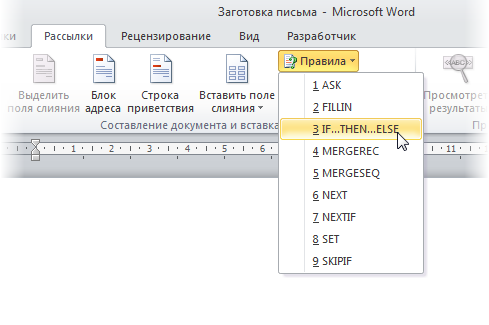
Эта кнопка открывает список правил (функций и полей), доступных для вставки в документ при создании рассылки. Для подстановки нужного окончания к слову «уважаемый/ая» выберем третий пункт IF. THEN. ELSE. В открывшемся затем окне зададим правило подстановки правильного окончания в зависимости от пола:
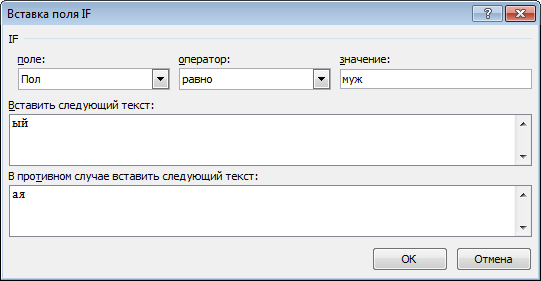
Этап 5. Просмотр писем
На этом этапе мы уже можем предварительно просмотреть результаты слияния, используя кнопки со стрелками. При необходимости, также, можно исключить любого получателя из списка.
Этап 6. Завершение слияния
На завершающем этапе возможны несколько вариантов:
Нажатие ссылки Печать (Print) приведет к немедленной отправке всех результатов слияния на принтер без вывода на экран.
Если необходимо сохранить созданные в результате слияния документы для дальнейшего использования или требуется внести ручную правку в некоторые из документов, то лучше использовать ссылку Изменить часть писем (Edit individual letters) , которая выведет результаты слияния в отдельный файл:
Если вы на Шаге 1 выбирали опцию Электронные сообщения (E-mail) , то на Шаге 6 вам предложат ввести тему для отправляемых сообщений и выбрать столбец таблицы, содержащий адреса электронной почты для рассылки. Затем все созданные сообщения будут помещены в папку Исходящие (Outbox) вашего почтового клиента Outlook.
Для проверки правильности созданных сообщений можно заранее временно отключить Outlook от сервера, чтобы письма сразу не ушли и вы могли их посмотреть и убедиться, что с ними все в порядке. Для этого в меню Microsoft Outlook можно выбрать команду Файл — Автономный режим или даже временно отключить сетевое подключение к вашему компьютеру. Письма временно «застрянут» в папке Исходящие (Outbox) и вы сможете их открыть и проверить перед отправкой.
Ссылки по теме
- Отправка книги или листа Excel по электронной почте
- Создание электронных писем с помощью функции ГИПЕРССЫЛКА (HYPERLINK)
- Инструмент для массовой рассылки сообщений (в т.ч. с вложениями) по списку из надстройки PLEX
Источник: www.planetaexcel.ru